Google Home es uno de los más populares reproductores inteligentes en nuestra vida. Google Home puede extraer música desde todos los grandes nombres de la industria, como su propia música de Amazon Music, YouTube, Raumfeld, Google Play, Netflix, Pandora, Polk y Spotify, entre otros. Sin embargo, falta un gran reproductor multimedia en la lista anterior, por lo que cabe preguntarse: ¿puedo reproducir Apple Music en Google Home? La buena noticia es que por un golpe de suerte, el poder de la Inteligencia hace que sea posible llegar.
Puede conectar Apple Music a Google Home vía Bluetooth o Chromecast. Así, puede transmitir su música al dispositivo Google Home con facilidad. Además, la App Google Home puede ayudarle a configurar el servicio de música y reproducir la pista que le guste en su dispositivo. Por su parte, Apple Music puede descargarse y reproducirse sin conexión en varios formatos. Todo lo que necesita es una multifunciona herramienta de terceros, que puede ayudarle eliminar la protección FairPlay DRM con la que viene Apple Music. En este artículo, le compartiremos cuatro métodos que puede utilizar para reproducir su música preferida en Google Home. Sólo tiene que seguir los siguientes pasos para lograr su objetivo con facilidad.
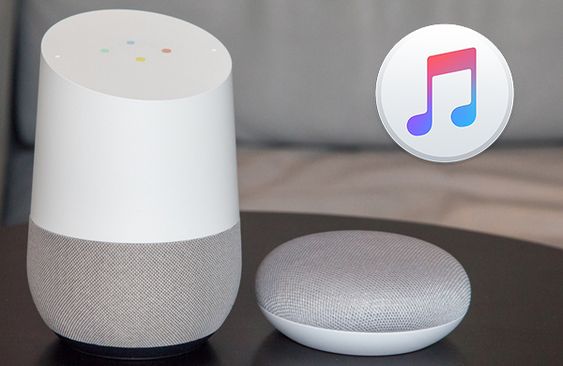
Parte 1. Mejor Solución para Escuchar Apple Music en Google Home
Como mencionamos antes, la música de Apple Music se puede descargar y reproducir sin conexión en su Google Home. Esto es el mejor método para realizarlo. Después de descargar canciones a través de una herramienta de terceros de Apple Music, puede adquirir una experiencia musical ininterrumpida. Por ello, nos complace presentarle la herramienta recomendada para convertir sus canciones en sencillos pasos. Tunelf Audio Converter descarga y convertir música de Apple Music sin pérdidas para escucharla offline. Puede conversar las etiquetas ID3 y la información de metadatos de sus canciones, garantizando una calidad de música 100% original. Asimismo, le permite dividir archivos descargados de gran tamaño en secciones más pequeñas y manejables.

Características Clave de Tunelf Audio Converter
- Quitar la protección de DRM de Audible, Apple Music y iTunes
- Convertir Apple Music a MP3 u otros formatos para escucharlo en otros dispositivos
- Personalizar los parámetros de Apple Music como el formato de audio de salida
- Descargar Apple Music con etiquetas ID3 y sin pérdida a una velocidad de 30×
Antes de conversión, inicie el programa Tunelf haciendo doble clic en el icono de la aplicación en su computadora, y se abrirá automáticamente iTunes.
Paso 1 Añadir su archivos de audio deseados
Para importar los archivos de audio al descargador Tunelf, haga clic en el icono + en la parte superior de Tunelf. Alternativamente, puede arrastrar y soltar los archivos de audio al programa para importar. Tunelf le permite la conversión por lotes.

Paso 2 Configurar los parámetros de audio de salida
Después de añadir con éxito las canciones de Apple Music, vaya a la esquina inferior izquierda y haga clic en el panel Formato para editar los parámetros de audio para música de Apple. Seleccione un formato de audio deseado entre MP3, FLAC, AAC, WAV, M4A y M4B. Para obtener una mejor calidad de salida, también puede ajustar la tasa de bits, la frecuencia de muestreo y el canal para Apple Music. Luego, haga clic en el botón OK para guardar los cambios.

Paso 3 Convertir Apple Music a MP3
Todo está listo y ahora haga clic en el botón Convertir situado en la parte inferior derecha para iniciar la conversión de convertir Apple Music a MP3. Con una velocidad de conversión de 30 veces, el proceso de conversión sólo necesita tardar poco tiempo. Los archivos convertidos de Apple Music se guardarán en la carpera Convertido. A continuación, puede transferir los archivos descargados a su dispositivo móvil y escuchar Apple Music en Google Home sin internet vía Bluetooth u otras métodos de conexión.

Parte 2. Cómo Configurar Apple Music en Google Home vía App
El método más eficaz y conveniente para reproducir Apple Music en Google Home es utilizar la aplicación oficial de Google Home. Todo lo que necesita para realizarlo es vincular Apple Music con Google Home. Luego, puede usar los comandos de voz para pedir a Google Home reproducir música de Apple Muisc. Aquí está cómo hacerlo.
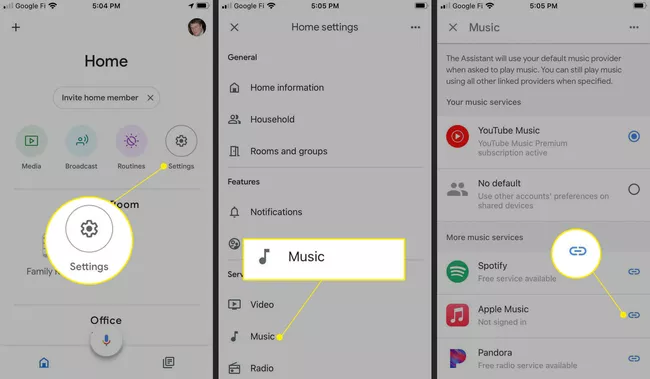
Paso 1. Abra la aplicación Google Home en su iPhone, iPad o dispositivo Android.
Paso 2. Diríjase a Configuraciones y toque Música.
Paso 3. En la sección Más Servicios de Música, pulse el icono de vincular junto a Apple Music.
Paso 4. Seleccione Vincular Cuenta, y le pedirá iniciar sesión con su Apple ID.
Paso 5. Toque Permitir e introduzca su código de verificación de Apple ID.
Ahora, su Apple Music ya se ha vinculado con Google Home. Puede decir: Oye Google, reproduce (nombre de la canción ) en Apple Music, para escuchar sus pistas favoritas.
Truco Adicional: Poner Apple Music en Google Home Como Reproductor de Música Predeterminado
Si no quiere decir en Apple Music cada vez cuando pide a Google Home reproducir música de Apple Music, puede configurar Apple Music como su reproductor de música predeterminado en Google Home. Así, todas las solicitudes de música pasarán por Apple Music de forma predeterminada. Además, si quiere reproducir música de otros servicios de streaming, necesitará añadir unas palabras específicas, por ejemplo: Reproduce XXX en YouTube Music. Los pasos destallados son los siguientes:
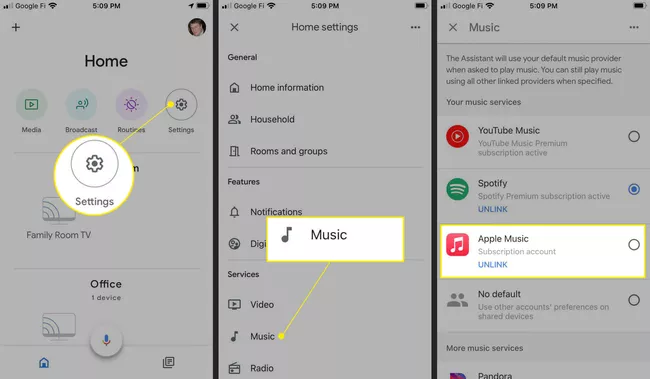
Paso 1. Abra la aplicación Google Home en su dispositivo.
Paso 2. Vaya a Configuraciones > Música.
Paso 3. En Sus Servicios de Música, seleccione Apple Music para configurarlo como servicio predeterminado.
Ahora, Apple Music se ha configurado como el reproductor de música predeterminado en Google Home. Ahora, sólo necesita decir Oye Google, reproduce (nombre de la canción).
Parte 3. Cómo Poner Apple Music en Google Home vía Bluetooth
Google Home le permite escuchar sus canciones favoritas vía Bluetooth. Asegúrese de que su Google Home y dispositivo con Apple Music sean vinculados con la misma conexión de red y luego siga los pasos siguientes.
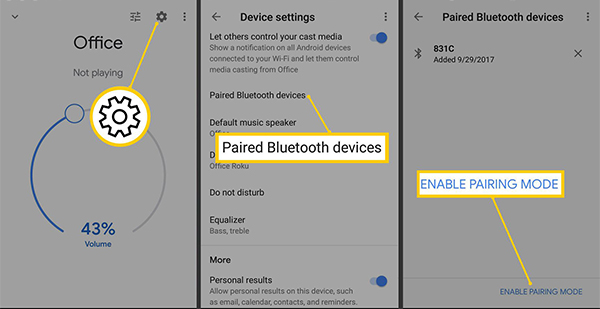
Paso 1. Primero, active la función Bluetooth en su Google Home y su dispositivo con Apple Music. Luego, abra la aplicación Google Home en su móvil.
Paso 2. A continuación, seleccione Configuraciones > Dispositivos de Bluetooth Emparejados, y luego toque HABILITAR MODO DE EMPAREJAMIENTO para buscar su dispositivo.
Paso 3. Cuando complete la búsqueda, seleccione su dispositivo Google Home en el teléfono.
Espere un poco hasta que complete el emparejamiento. Luego, puede reproducir Apple Music en Google Home desde su dispositivo. Sólo tiene que seleccionar Bluetooth como audio y se transmitirá desde Google Home. El siguiente método requerirá que vincules Apple Music a Google Home con cuentas.
Parte 4. Cómo Hacer Streaming de Apple Music a Google Home vía Chromecast
Si es usuario de Android, el método de esta parte es único para usted. Debido a que Apple Music ha añadido el apoyo de Google Chromecast a su aplicación para Android, ahora puede transmitir canciones de Apple Music a su altavoz inteligente Google Home, Android TV, u otros más dispositivos compatible con Chromecast que tiene. Para usar Chromecast, necesitará un teléfono Android o tableta con Android 5.0 o superior o un Chromebook que soporta aplicaciones Android, así como un dispositivo compatible con Chromecast, por ejemplo Google Home o Google Home Mini. A continuación, siga estos pasos.
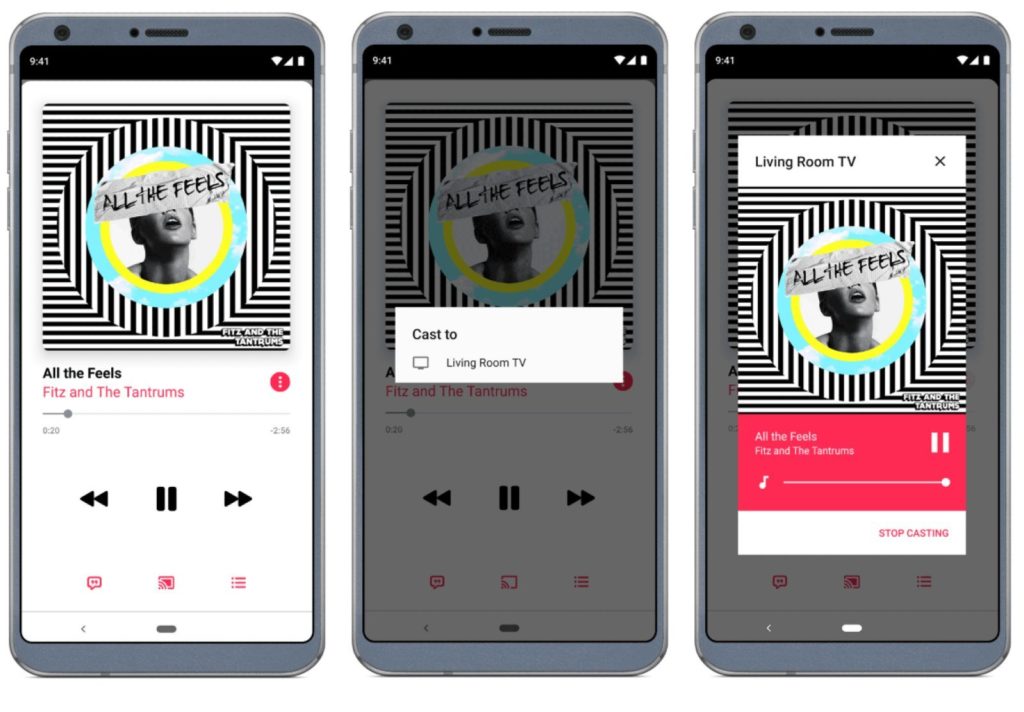
Paso 1. Asegúrese de que su dispositivo Android y Google Home estén conectados a la misma red.
Paso 2. Abra la aplicación Apple Music y seleccione una canción para reproducir.
Paso 3. En la barra Ahora Reproduciendo, toque el icono Cast.
Paso 4. Desde la lista de dispositivos disponibles, seleccione Google Home para conectar.
Antes de empezar a reproducir música, también puede pulsar el botón Cast en la parte superior de la aplicación Música. Este método sólo está disponible para los dispositivos Android.
Parte 5. Soluciones para Arreglar Que Apple Music No Funciona en Google Home
Muchos usuarios quejan el problema de que a a veces, la aplicación Apple Music no trabaja en Google Home. Si tiene problemas similares, puede probar las soluciones siguientes para resolver este problema.
- Verificar su conexión de red
Por favor, asegúrese de que su dispositivo Google Home esté conectado a una red estable. Además, la red se puede utilizar normalmente. Si no, debería cambiar la conexión de red.
- Actualizar la Aplicación Google Home
Para arreglar los errores técnicos de Google Home, un métdo eficiente es actualizar la aplicación Google Home a la última versión en su dispositivo móvil.
- Vincular Apple Music a Google Home de nuevo
Primero, tiene que desvincular el servicio de Apple Music. Espere un poco y abra la aplicación Google Home en su dispositivo. Vaya a Configuraciones > Música. Bajo la sección Más servicios de música, toque el icono Vincular junto a Apple Music. Luego, puede seguir las instrucciones de la pantalla para finalizar la configuración.
- Reinicar Google Home
Si no le funcionan los métodos anteriores, puede probar reiniciar su dispositivo Google Home para auto-arreglar sus errores internos completamente.
Conclusión
En este post, le hemos compartido cómo reproducir Apple Music en Google Home con 4 métodos. Entre ellos, le recomendamos descargar música de Apple Music con Tunelf Audio Converter y luego reproducir música descargada de Apple en Google Home sin conexión vía Bluetooth o más. Porque con Tunelf, no solo puede dividir sus archivos musicales de Apple Music, sino también obtendrá la calidad sin pérdidas de su música. Además, con una rápida velocidad de conversión 30 veces, usar Tunelf Audio Converter es un método muy rápido y conveniente.
Obtenga el producto ahora:
Obtenga el producto ahora:




